バッテリーの装着と取り外し, バッテリーの充電 – Acer Aspire Series User Manual
Page 1834
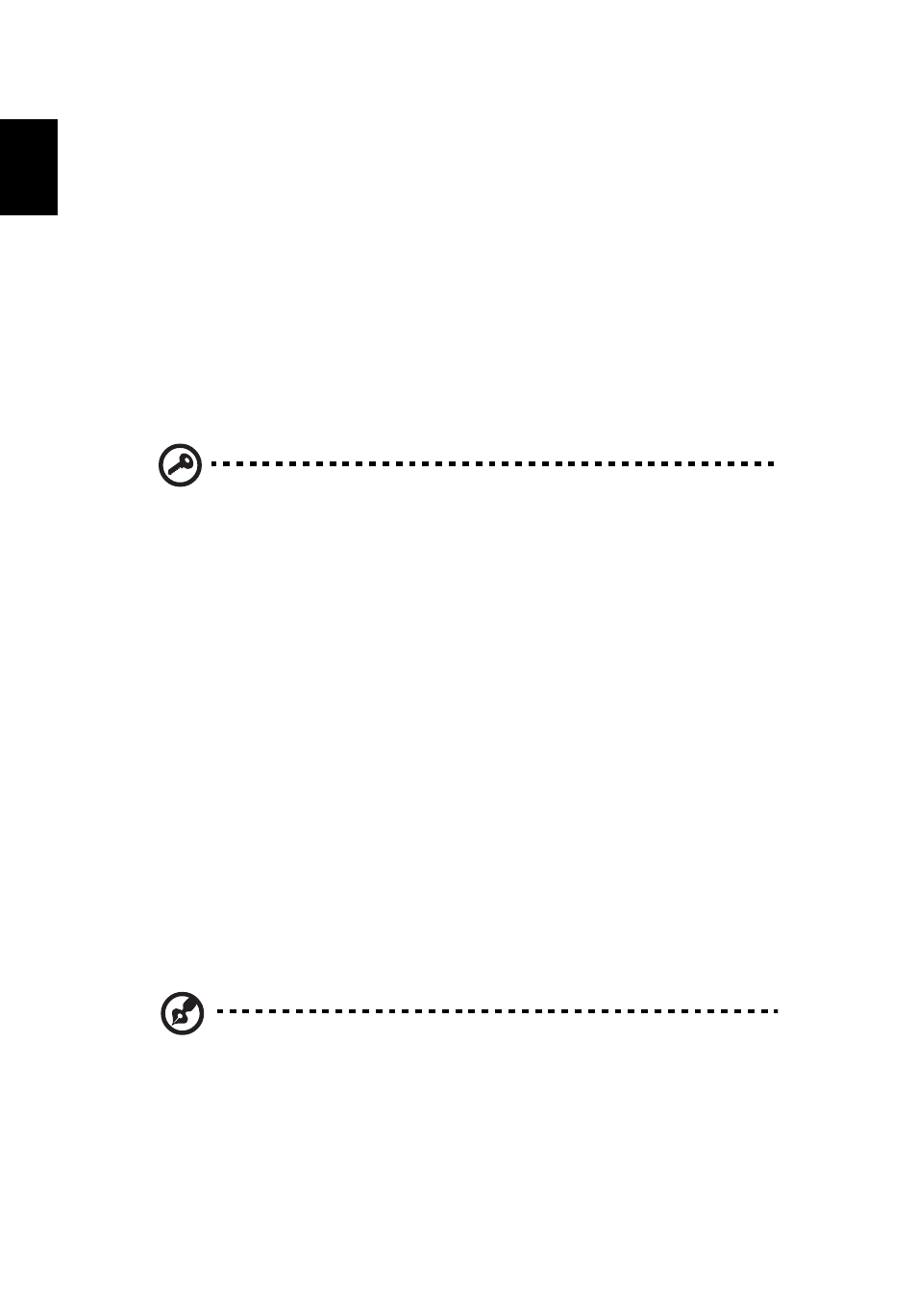
22
日
本
語
バッテリーのコンディション調整を行い、バッテリーをできるだけ長期間使用でき
るように整えてください。
この調整を行わなければ、バッテリーの充電可能回数が
少なくなり、寿命も短くなります。
また次のような使用パターンは、バッテリーの寿命に影響します:
•
バッテリーを装着したままで常に
AC 電源を使用する。常に AC 電源を使用した
い場合は、バッテリーを完全に充電した後外しておくようお薦めします。
•
上記で説明した方法で完全に充電と放電を行わない。
•
頻繁に使用する。バッテリーは使えば使うほど、寿命が短くなります。
標準の
コンピュータバッテリーは、約
300 回充電することができます。
バッテリーの装着と取り外し
重要
! コンピュータを続けて使用したい場合は、バッテリーを取り
外す前に必ず
AC アダプタを接続してください。 そうでない場合は、
まずコンピュータの電源を切ってください。
バッテリーの装着:
1
バッテリーを開いたバッテリーベイに合わせます。バッテリーのコンタクト
部分を先に、バッテリーの上面が上を向くように挿入してください。
2
バッテリーをバッテリーベイにスライドさせ、バッテリーがしっかりとロッ
クされるようにやさしく押してください。
バッテリーの取り外し:
1
バッテリー取り外しラッチをスライドさせてバッテリーを外します。
2
バッテリーをバッテリーベイから取り出してください。
バッテリーの充電
バッテリーを充電するには、まずバッテリーが正しくバッテリーベイに装着されて
いることを確認してください。
AC アダプタをコンピュータに接続し、コンセント
に繋ぎます。
バッテリーを充電している間も AC 電源を使ってコンピュータ操作を
継続することができます。
ただしコンピュータの電源を切った状態で充電した方
が、はるかに早く完了することができます。
注意:
1 日の終わりにバッテリーを充電されるようお薦めします。
ご旅行前に一晩中バッテリーを充電しておくと、翌日バッテリーが
完全に充電された状態で作業を開始することができます。
- ICONIA (110 pages)
- ICONIA (66 pages)
- easyStore H340 (148 pages)
- AT350 F2 (20 pages)
- AT350 F2 (37 pages)
- ASPIRE 5625 (326 pages)
- Aspire 4820TG (1 page)
- 5330 (152 pages)
- Aspire ASE360 (164 pages)
- Altos G610 (156 pages)
- Aspire T100 (30 pages)
- 6000 (103 pages)
- 7800 Series (96 pages)
- AT350 (23 pages)
- Aspire X3812 (26 pages)
- 3200 (96 pages)
- 7315 (200 pages)
- 7600 series (116 pages)
- 500L (91 pages)
- Altos G701 (124 pages)
- Altos MU.R230E.001 (146 pages)
- Altos G320 Series (132 pages)
- Aspire T600 (22 pages)
- Aspire T330 (21 pages)
- Altos R710 (214 pages)
- Altos R910 Series (192 pages)
- Altos R910 (192 pages)
- Altos G520 series (186 pages)
- ASM 7 (32 pages)
- Altos G710 (198 pages)
- Altos G5450 Series (150 pages)
- 4730Z (198 pages)
- Aspire X1440 (32 pages)
- Altos 1100 Series (114 pages)
- Altos G300 (108 pages)
- Altos G510 series (134 pages)
- 3610 (93 pages)
- Altos G700 (122 pages)
- Altos G700 (14 pages)
- AN1600 (17 pages)
- Altos G540 Series (146 pages)
- AZ5700-U2102 Desktop BTS 2010 (3 pages)
- Altos R700 (130 pages)
- Aspire R3600 (36 pages)
- Aspire R3600 (30 pages)
